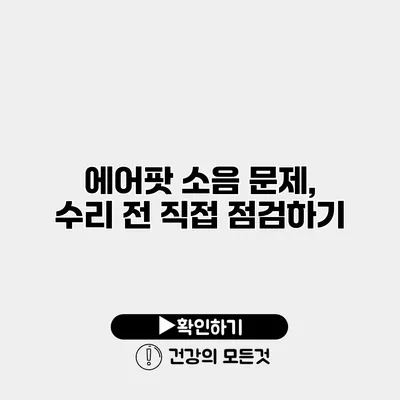에어팟을 사용하는 많은 사용자들이 한 번쯤은 겪었을 법한 문제, 바로 소음 문제입니다. 이런 문제가 발생하면, 음악 감상이 즐겁지 않거나 통화 시 상대방의 목소리가 왜곡될 수 있습니다. 따라서 소음 문제의 원인을 알아내고 적절히 대처하는 것이 매우 중요해요.
✅ 윈도우 10에서 소리 문제를 해결하는 방법을 알아보세요.
에어팟 소음 문제의 원인
에어팟의 소음 문제는 여러 가지 원인으로 발생할 수 있어요. 사용자들이 자주 언급하는 주요 원인 몇 가지를 소개해드릴게요.
물리적 손상
에어팟이 떨어지거나 강한 충격을 받았을 경우, 내부 구성 요소가 손상될 수 있어요. 이로 인해 소음이 발생할 수 있으니, 직접 점검해 보는 것이 필요합니다.
소프트웨어 문제
간혹 에어팟의 소프트웨어가 오작동하여 소음이 발생할 수 있어요. 이 경우, 소프트웨어 업데이트나 재설정을 통해 문제를 해결할 수 있습니다.
외부 환경
주변 소음이 심하거나, 노이즈 캔슬링 기능이 제대로 작동하지 않으면 소음이 더 잘 들릴 수 있어요. 이럴 땐 사용자의 환경을 고려하여 조치를 취해야 합니다.
✅ 에어팟 소음 문제의 원인과 해결책을 지금 확인해 보세요.
직접 점검하기
소음 문제가 발생한 경우, 수리 전에 직접 점검하는 것이 효과적이에요. 다음과 같은 방법으로 점검할 수 있습니다.
1. 외관 점검
에어팟 외부에 부서지거나 긁힌 부분이 있는지 확인하세요. 특히 이어팁이나 마이크 구멍에 이물질이 끼어있을 경우 소음이 발생할 수 있으니, 깨끗하게 청소해주세요.
2. 연결 상태 확인
블루투스 연결이 불안정하면 소음의 원인이 될 수 있어요. 다른 기기와의 연결을 시도하거나, Bluetooth를 껐다가 다시 켜보는 것이 좋습니다.
3. 소프트웨어 업데이트
에어팟의 소프트웨어가 최신 버전인지 확인해 보세요. 최신 업데이트를 통해 많은 버그가 수정되므로, 소음 문제 개선에 도움을 줄 수 있어요.
4. 에어팟 리셋
에어팟을 리셋하는 것으로 소음 문제를 해결할 수 있는 경우가 많아요. 리셋 방법은 아래와 같아요.
- 에어팟을 케이스에 넣고 뚜껑을 닫아요.
- 15초 후 뚜껑을 열고, 뒷면에 있는 설정 버튼을 15초 이상 눌러줘요.
- 불빛이 흰색에서 주황색으로 바뀌면 리셋이 완료되었어요.
✅ 에어팟 소음 문제 해결을 위한 점검 팁을 확인해 보세요.
소음 문제 해결을 위한 추가 팁
소음 문제를 완전히 해결하기 위해서는 아래와 같은 방법도 고려해 보세요.
- 노이즈 캔슬링 기능을 활용하기
- 이어폰의 핏을 맞춰보기
- 사용 중인 기기의 볼륨과 설정 확인하기
다음은 요약된 정보를 표로 정리해보았어요.
| 원인 | 예방 및 해결 방법 |
|---|---|
| 물리적 손상 | 외관 점검 및 청소 |
| 소프트웨어 문제 | 소프트웨어 업데이트 및 리셋 |
| 외부 환경상 문제 | 노이즈 캔슬링 활성화 |
결론
이러한 소음 문제는 사용자들이 자주 겪는 고민 중 하나이고,
정확한 점검과 간단한 조치로 해결할 수 있답니다.
소음 문제를 경험하고 있다면, 위의 정보를 참고하여 직접 점검해보세요. 고쳐지지 않는 경우에는 가까운 수리 센터에 문의하고 전문가의 도움을 받는 것이 좋습니다.
에어팟을 더욱 쾌적하게 사용하기 위해 위의 과정을 한 번 시도해 보세요!
자주 묻는 질문 Q&A
Q1: 에어팟의 소음 문제는 왜 발생하나요?
A1: 에어팟의 소음 문제는 물리적 손상, 소프트웨어 문제, 외부 환경에 의해 발생할 수 있습니다.
Q2: 소음 문제 해결을 위해 직접 점검하는 방법은 무엇인가요?
A2: 외관 점검, 연결 상태 확인, 소프트웨어 업데이트, 에어팟 리셋 등을 통해 점검할 수 있습니다.
Q3: 소음 문제를 예방하기 위한 방법은 무엇인가요?
A3: 노이즈 캔슬링 기능을 활용하고, 이어폰의 핏을 맞추며, 사용 중인 기기의 볼륨과 설정을 확인하는 것이 좋습니다.